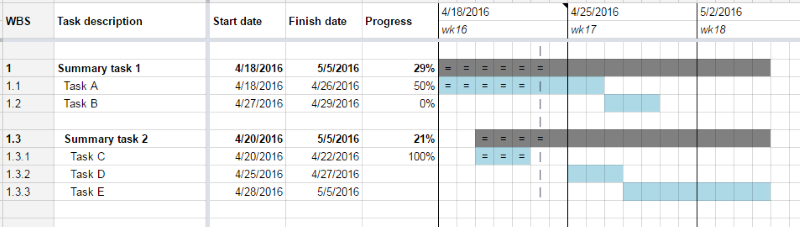Este software complementario gratuito te ayuda a crear y modificar un cronograma de proyecto con desglose de la EDT y un diagrama de Gantt en una hoja de cálculo de Google. Ofrece numerosas funciones potentes, como la posibilidad de desplazar varias tareas simultáneamente en el tiempo, algo que supera las posibilidades de una plantilla de hoja de cálculo con fórmulas de celda.
ProjectSheet genera primero un diseño y luego crea la planificación del proyecto, basándose en tus datos y las funciones aplicadas desde la barra lateral de la hoja de cálculo. Puedes usar columnas insertadas y fórmulas de celda para personalizar el diseño.
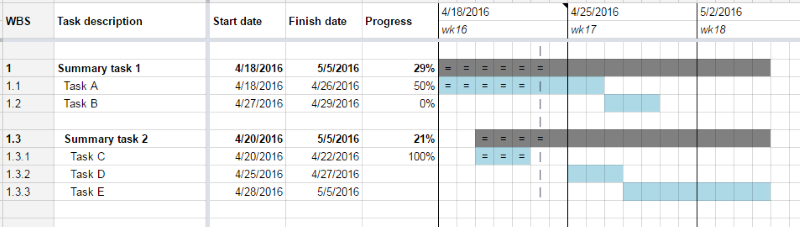
ProjectSheet se puede instalar desde Google Workspace Marketplace y luego se puede agregar a una hoja de cálculo vacía de Google desde su menú Extensiones .

❝ Lo uso con frecuencia para compartir planes de proyecto con mis clientes. Es un poco difícil de aprender, sobre todo si no has usado este tipo de herramienta de gestión de proyectos antes, pero a los clientes les resulta fácil comprender los planes. La versión Pro tiene una excelente relación calidad-precio. En mi opinión, vale la pena pagarla solo para poder encadenar fechas y que se recalculen automáticamente cuando una tarea anterior se retrasa. ❞
Además de la versión gratuita , la versión Pro tiene funcionalidades adicionales:
| Free | Pro |
|---|
| Ingrese el desglose de tareas de la EDT | ✓ | ✓ |
| Introduzca las fechas de inicio y finalización de la tarea | ✓ | ✓ |
| Establecer la fecha de inicio de la escala de tiempo de Gantt | ✓ | ✓ |
| cambiar la unidad de escala de tiempo de Gantt | | ✓ |
| ajustar la escala de tiempo de Gantt automáticamente | | ✓ |
| indicación de progreso con colores | ✓ | ✓ |
| cambiar fechas programadas | ✓ | ✓ |
| hoja de resumen del proyecto | ✓ | ✓ |
| columnas personalizadas y fórmulas de celda | ✓ | ✓ |
| asignación de recursos | | ✓ |
| cálculo de costos | | ✓ |
| fecha de finalización basada en la duración de la tarea | | ✓ |
| encadenamiento de tareas consecutivas | | ✓ |
| establecer días laborables | ✓ | ✓ |
| especificar días festivos | | ✓ |
| prueba gratuita de 10 días | | ✓ |
| Compra Pro en la aplicación con PayPal | | ✓ |
| precio por cuenta y dominio | | ✓ |
Una hoja de cálculo de Google Sheets tiene muchas ventajas:
- Acceso en línea a los archivos, siempre y en cualquier lugar
- Mostrar el cronograma a las partes interesadas compartiendo el archivo para su visualización (sin ProjectSheet )
- Trabajo en equipo en tiempo real compartiendo el archivo para editarlo (misma versión ProjectSheet )
- intercambio de información con Excel, descarga a pdf, etc.
El usuario debe autorizar ProjectSheet una vez para que ejecute funciones en su nombre en Google Drive y Hojas de Cálculo de Google. Los permisos ampliados son necesarios para usar y activar las funciones Pro . Consulte también los Términos de Uso y Privacy Policy .
Barra lateral y hoja de cálculo
La barra lateral se encuentra a la derecha de la hoja de cálculo. ProjectSheet (Pro) funciona en la hoja de cálculo, en la barra lateral o en una combinación de ambas: primero se seleccionan celdas o filas en la hoja de cálculo y luego la función en la barra lateral. Consulta el manual para obtener una descripción detallada y la presentación con un tutorial paso a paso.
Utilice la versión gratuita de forma ilimitada o pruebe y compre la versión Pro haciendo clic en Pro info en la barra lateral ProjectSheet y siguiendo el botón Comprar .
Las funciones Pro se pueden probar gratis durante 10 días. La licencia Pro se puede comprar con PayPal desde la barra lateral ProjectSheet haciendo clic en Pro info . Una licencia adquirida durante el periodo de prueba no entra en vigor inmediatamente, sino después. Tras el pago, la licencia se activa una vez haciendo clic de nuevo en Pro info en la barra lateral ProjectSheet .
Una licencia es válida por un año y no se renueva automáticamente. Un mes antes de su vencimiento, recibirá un aviso en ProjectSheet para una nueva licencia. Una nueva licencia prorroga la licencia actual tras la activación. Además, sin una nueva licencia, sus horarios se guardarán en su Google Drive y podrá verlos y editarlos con ProjectSheet sin las funciones Pro . Posteriormente, podrá volver a adquirir una licencia Pro con validez inmediata.
Para mayor flexibilidad, dispone de una Domain license para todas las cuentas de Google, actuales y futuras, en su propio dominio web. El dominio web es la parte posterior al @ de su dirección de correo electrónico (no una dirección de gmail.com) asociada a una cuenta de Google. Tras el pago de un usuario, cada usuario del dominio web puede activar la cuenta haciendo clic en Pro info " en la barra lateral ProjectSheet . Inicie sesión en ProjectSheet y verá la opción para obtener una domain license si el dominio web tiene cuentas de Google Workspace o si tiene una cuenta de Google individual (no una cuenta de gmail.com).
Crear una estructura de desglose del trabajo (EDT)
Una estructura de desglose del trabajo es útil para garantizar que el cronograma cubra todo el alcance del proyecto y consta de partes que se pueden ejecutar individualmente.
La sangría de tareas permite estructurar un proyecto para crear tareas de resumen. ProjectSheet calcula el código de la EDT por tarea. Para una visión general, las tareas de resumen se pueden contraer y expandir.
Crear horario
Asignar fechas de inicio y fin a las tareas. Las fechas de inicio y fin de las tareas de resumen se basan en la fecha de inicio más temprana y la fecha de fin más tardía de sus subtareas. Un hito solo tiene una fecha de fin asignada.
Es posible cambiar en el tiempo determinadas tareas.
Mostrar diagrama de Gantt
ProjectSheet utiliza las fechas de inicio y fin para mostrar la tarea en el diagrama de Gantt como una barra. Esto ofrece una visión general gráfica de todas las tareas dentro del periodo seleccionado. La fecha de inicio del periodo se puede modificar.
Hoy se muestra como una línea vertical si la fecha está dentro del período de tiempo seleccionado.
Seguimiento del progreso
El porcentaje de finalización se puede indicar por tarea. El progreso de las tareas resumidas se calcula a partir de sus subtareas en la EDT. El progreso se visualiza en el diagrama de Gantt como una línea doble.
El estado del progreso por día (activo, retrasado, vencido) se puede mostrar con un color en la tabla de tareas y en el diagrama de Gantt.
Cambiar la unidad de la escala de tiempo de Gantt
Al cambiar la unidad de la escala de tiempo de días a semanas, meses o años, el diagrama de Gantt puede mostrar más de las 13 semanas predeterminadas en el mismo número de columnas. También es posible configurar automáticamente la fecha de inicio y la unidad de escala para que se ajuste a todo el proyecto en el diagrama de Gantt.
Asignar recursos y calcular costos
Los recursos se pueden asignar a las tareas. Los recursos pueden tener costos asociados en la hoja de recursos. Esto genera costos por tarea para todos los recursos asignados y costos por recurso para todas las tareas asignadas. Un recurso se puede cobrar por hora (trabajo) o por cantidad (material). A una tarea se le pueden asignar horas de trabajo. Las tareas de resumen muestran los costos de sus subtareas.
Encadenar tareas consecutivas (de resumen)
Cada tarea se puede vincular con su tarea anterior en la misma tarea de resumen. Al vincular tareas consecutivas, se genera una programación en cascada.
La programación sigue los cambios en la duración o las fechas de una tarea encadenada. Se recalcularán todas las fechas de inicio y fin de las tareas consecutivas.
Las tareas de resumen dentro de la misma tarea de resumen también se pueden encadenar. Las subtareas encadenadas comienzan al mismo tiempo que su tarea de resumen, lo que genera una programación en cascada anidada.
Una tarea fija no sigue a su tarea resumida. Esto mantiene los plazos o eventos según lo acordado.
Las tareas de resumen también pueden ser fijas, lo que permite modificar la fecha de inicio y seguir las subtareas.
Calcular horario con duración de tareas, semana laboral y días no laborables
Introduzca la duración de la tarea para que ProjectSheet determine la fecha de finalización a partir de la fecha de inicio. La duración de la tarea se expresa en días laborables, omitiendo los días no laborables. Si no hay fecha de inicio disponible, se toma hoy como fecha de inicio.
Al cambiar la fecha de inicio, la fecha de finalización se ajusta según el número de días hábiles ingresado. Al cambiar la fecha de finalización, se ajusta la duración en días hábiles, pero la fecha de inicio permanece sin cambios.
Las horas de trabajo por tarea y la duración de la tarea pueden seguirse una a la otra según los recursos asignados (8 horas de trabajo por día por recurso) o permanecer ajustables por separado.
La semana laboral se puede configurar de 1 a 7 días a la semana, comenzando el día deseado, y de 1 a 12 horas al día. El valor predeterminado es 5 días a la semana, comenzando el lunes, y 8 horas al día.
En una hoja de trabajo de vacaciones separada se pueden anotar las fechas no laborables que se omiten en el cronograma.